Si tu veux ouvrir d’anciens documents Word en mode protégé dans le nouveau Microsoft Word, voici comment procéder. Il est possible d’ouvrir d’anciens documents Word tels que Word 2003, Word 2007, Word 97, etc., des documents dans la dernière version de Word en mode protégé. Vous pouvez activer ou désactiver ce paramètre à l’aide du panneau de paramètres intégré, de l’éditeur de stratégie de groupe local et de l’éditeur de registre.
Comment ouvrir des documents OLD Word en mode protégé
Pour ouvrir d’anciens documents Word en mode protégé, procédez comme suit :
- Ouvrez Word sur votre PC.
- Cliquer sur Choix.
- Passez à la Centre de confiance languette.
- Clique sur le Paramètres du centre de gestion de la confidentialité bouton.
- Allez à la Paramètres de bloc de fichiers languette.
- Cochez toutes les anciennes cases à cocher Word dans le Ouvert colonne.
- Clique le D’ACCORD bouton.
Pour en savoir plus sur ces étapes, continuez à lire.
Tout d’abord, vous devez ouvrir Microsoft Word et cliquer sur le Choix menu pour ouvrir le Options de mots panneau. Ensuite, naviguez jusqu’à Centre de gestion de la confidentialité > Paramètres du centre de gestion de la confidentialité > Paramètres du bloc de fichiers.
Ici, vous devez vous assurer que le Ouvrir les types de fichiers sélectionnés en mode protégé option est sélectionnée. Ensuite, cochez toutes les Ouvert cases à cocher des anciennes versions de Word.
Par exemple, vous pouvez cocher ces cases :
- Documents et modèles Word 2007 et versions ultérieures
- Documents et modèles binaires Word 2007 et versions ultérieures
- Documents Word 2003 et XML brut
- Documents et modèles binaires Word 2000
Et plus.

Enfin, cliquez sur le D’ACCORD bouton pour enregistrer la modification.
Comment ouvrir d’anciens documents Word en mode protégé à l’aide du registre
Pour ouvrir d’anciens documents Word en mode protégé à l’aide du registre, procédez comme suit :
- Rechercher regedit dans la zone de recherche de la barre des tâches.
- Cliquez sur le résultat de recherche individuel.
- Clique le Oui bouton.
- Aller à Microsoft\office\16.0\worddans HKCU.
- Faites un clic droit sur mot > Nouveau > Clé et nommez-le comme Sécurité.
- Faites de même pour créer un autre kayak nommé bloc de fichiers.
- Faites un clic droit sur fileblock > Nouveau > Valeur DWORD (32 bits).
- Nommez-le comme word2000files.
- Double-cliquez dessus pour définir les données de valeur comme 4.
- Clique le D’ACCORD bouton.
Apprenons-en plus sur ces étapes.
Tout d’abord, vous devez ouvrir l’Éditeur du Registre sur votre ordinateur. Pour cela, recherchez regedit dans la zone de recherche de la barre des tâches, cliquez sur le résultat de recherche individuel et cliquez sur le Oui bouton.
Ensuite, accédez à ce chemin :
HKEY_CURRENT_USER\Software\Policies\Microsoft\office\16.0\word
Faites un clic droit sur mot > Nouveau > Clé et nommez-le comme Sécurité.

Ensuite, répétez les mêmes étapes pour créer une autre sous-clé sous Sécurité et appelle-le bloc de fichiers. Ensuite, vous devez créer une valeur REG_DWORD. Pour cela, faites un clic droit sur fileblock > Nouveau > Valeur DWORD (32 bits) et définissez le nom comme word2000files.

Cependant, si vous souhaitez bloquer d’autres fichiers, vous devez créer plus de valeurs REG_DWORD et les nommer comme suit :
- fichiers openxml
- fichiers word2003
- fichiers word2007
- word95files
- word97files
- fichiers wordxml
Ensuite, double-cliquez dessus et définissez les données de valeur comme 4.

Enfin, cliquez sur le D’ACCORD bouton et redémarrez votre ordinateur.
Lis: Comment ouvrir les anciennes feuilles de calcul Excel en mode protégé
Comment ouvrir d’anciens documents Word en mode protégé à l’aide de la stratégie de groupe
Pour ouvrir d’anciens documents Word en mode protégé à l’aide de la stratégie de groupe, procédez comme suit :
- Presse Gagner + R > taper gpedit.msc > appuyez sur la D’ACCORD bouton.
- Aller à Paramètres de bloc de fichiers dans Paramétrage utilisateur.
- Double-cliquez sur le Documents et modèles binaires Word 2000 paramètre.
- Choisir la Activé option.
- Sélectionnez le Ouvrir en mode protégé option.
- Clique le D’ACCORD bouton.
- Répétez ces étapes pour les autres paramètres.
Pour en savoir plus sur ces étapes, continuez à lire.
Pour commencer, appuyez sur Gagner + R pour ouvrir l’invite Exécuter, tapez gpedit.mscet appuyez sur la D’ACCORD bouton pour ouvrir la stratégie de groupe sur votre PC. Ensuite, allez sur ce chemin :
User Configuration > Administrative Templates > Microsoft Word 2016 > Word Options > Security > Trust Center > File Block Settings
Vous trouverez ici ces paramètres :
- Documents et modèles binaires Word 2000
- Documents et modèles binaires Word 2003
- Documents et modèles binaires Word 2003 et versions ultérieures
- Documents et modèles binaires Word 2007 et versions ultérieures
- Documents et modèles Word 2007 et versions ultérieures
- Documents et modèles binaires Word 95
- Documents et modèles binaires Word 97
- Word 2003 et documents XML simples
Double-cliquez sur chacun de ces paramètres et choisissez le Activé option.

Ensuite, sélectionnez le Ouvrir en mode protégé option dans la liste déroulante. Enfin, cliquez sur le D’ACCORD bouton.
Lis: Comment TOUJOURS ouvrir les anciennes présentations PowerPoint en mode protégé
Comment déverrouiller un document Word protégé ?
Il existe deux façons de déverrouiller un document Word protégé. Tout d’abord, vous pouvez cliquer avec le bouton droit sur le fichier et cocher la Ouvrir case à cocher. Deuxièmement, vous pouvez ouvrir le fichier et cliquer sur le Modification activée option. Les deux font la même chose et vous pouvez opter pour l’un d’entre eux.
Lis: Comment ouvrir des fichiers PDF toujours ouverts en mode protégé dans Word
Pourquoi ne puis-je pas ouvrir un ancien document Word ?
Si vous ne parvenez pas à ouvrir un ancien document Word dans la dernière version de Microsoft Word, vous pouvez vérifier les paramètres susmentionnés. Si l’option Vue protégée est sélectionnée, vous ne pourrez pas ouvrir le fichier correctement. Au lieu de cela, il ouvre le fichier en mode protégé.
C’est tout! J’espère que ce guide a aidé.
Lis: Comment désactiver la fonctionnalité de glisser-déposer de texte dans Word et PowerPoint.



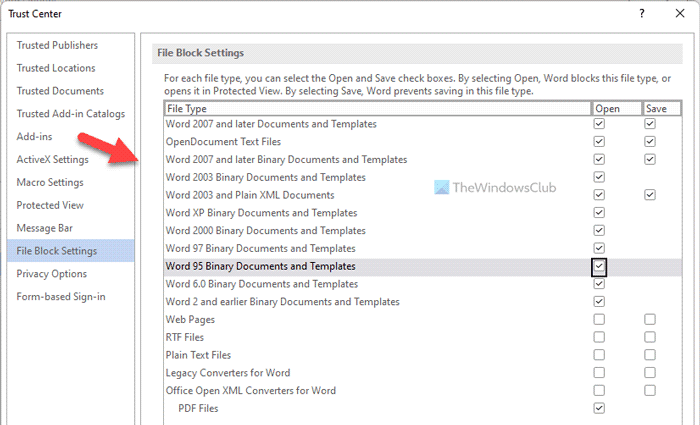
![[2023] 6 façons de copier / coller du texte brut sans formatage](https://media.techtribune.net/uploads/2021/03/5-Ways-to-Copy-Paste-Plain-Text-Without-Formatting-on-Your-Computer-shutterstock-website-238x178.jpg)






